アクセス権の修正
パス: プロジェクトビュー> セキュリティ> ユーザグループをダブルクリック > 権限設定
ボタンをクリックする:ウィジェットとアクションのリストが含まれているダイアログが出ます。リスト内のそれぞれアクセス許可を変更できます。
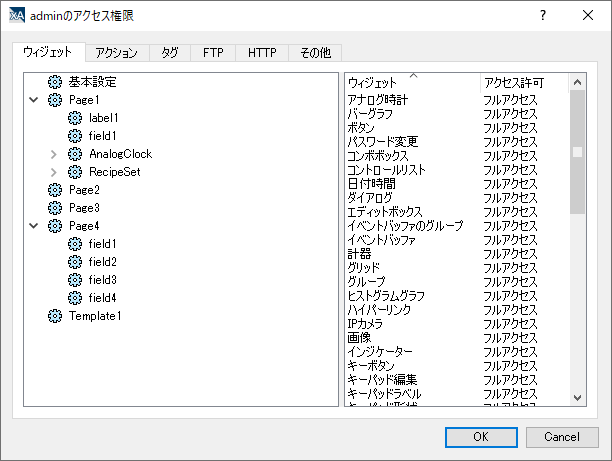
ウィジェット許可
ウィジェット タブでは、プロジェクトで使用された全てのウィジェットに、プロジェクトレベル、ページレベルやウィジェットレベルでウィジェットアクセスオプションを定義できます。より低い許可(例えば、ウィジェットレベル) はより高いレベル (即ちページとプロジェクトレベル)を上書きします。
基本設定 を使ってプロジェクトレベルでデフォルトの許可を設定します。
可能な設定は次の通り:
- フルアクセス:ウィジェットへの読み取り/書き込みアクセスを有効にします
- 読込み専用:ウィジェットへの読み取り専用アクセスを有効にします
- 非表示:選択したグループのウィジェットを非表示にします
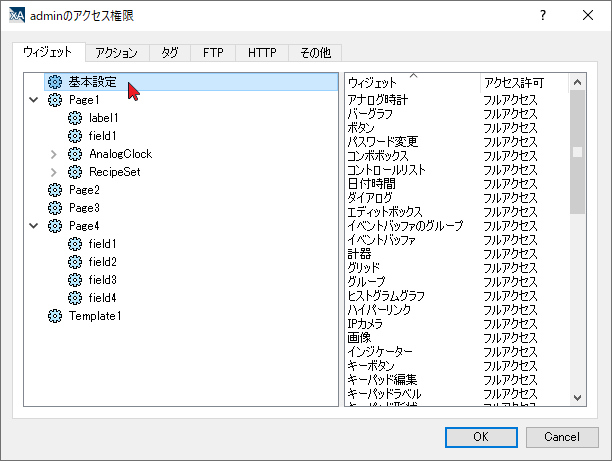
ウィジェットの許可を変更します
プロジェクトページの単一ウィジェットのアクセス許可を変更するには、右ペインのページ内のそのウィジェットに移動し、アクセスオプションをカスタマイズします。それ以外の場合、全てのウィジェットはプロジェクトやページレベルで設定した許可を獲得します。
例えば、プロジェクトレベルでウィジェットのページ許可を読込み専用に設定する場合、全て同じのウィジェットは読込み専用許可があります。ツリー構造からページ内のウィジェットを選択すると、基本設定の使用に設定されます。このページのみでこの設定とウィジェットのアクセス許可を変更できます。
アクセス優先度
ウィジェット許可は次の優先度があります:
| 許可レベル | 優先度 |
|---|---|
| プロジェクトレベル-基本設定 | 低 |
| ページレベル | 中 |
| ウィジェットレベル | 高 |
これにより、ページビューから直接アクションやウィジェットの例外を指定できます。
例えば、プロジェクトレベルのウィジェットの許可を読み取り専用に設定し、ページレベルの許可をフルアクセスに設定する場合、ページレベルの設定を優先します。
アクセス許可は、プロジェクトページから直接変更できます。詳細について "ウィジェットのセキュリティ設定" を参照してください。
アクセス許可
アクション タブでは、プロジェクトレベル、ページレベルやウィジェットレベルでアクション認可を定義できます。アクションは許可か許可しないのいずれかです。
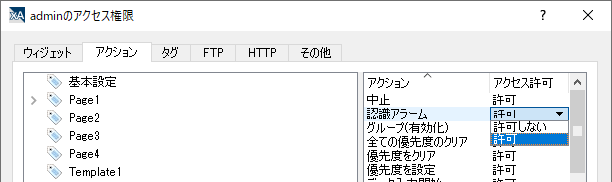
プロジェクトページから直接にアクション許可を変更できます。詳細について "ウィジェットのセキュリティ設定" を参照してください。
タグ許可
各タググループに対して読込み/書込みのアクセス権限を設定できます。
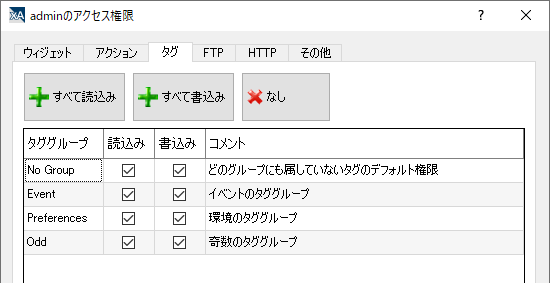
FTP 認証
FTP タブでは、FTP サーバに特定の認証を設定できます。
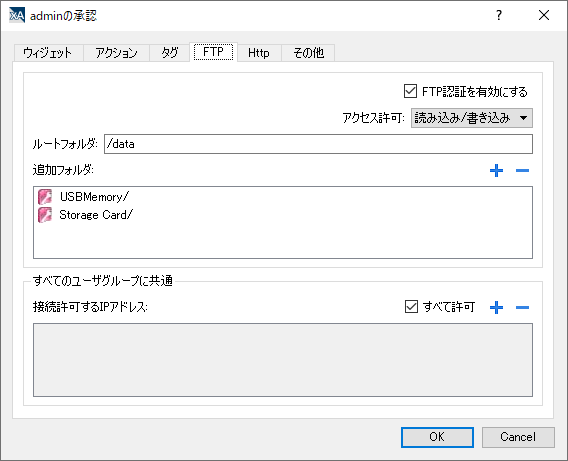
| 要素 | コメント |
|---|---|
| FTP認証を有効にする | 特定グループの FTP機能を有効にします。 |
| アクセス許可 |
許可のタイプ:
|
| ルートフォルダ | FTP アクセスルートとして使用されているフォルダです。これは相対パスです。 |
| 追加フォルダ | FTP アクセスルートとして使用されている他のフォルダ(例えば、 USB ドライブか SD カードに) |
| 接続許可するIPアドレス |
許可されたIPアドレス FTPの接続を受け入れられるIPアドレスリストです。 この設定は全てのユーザグループに対応できます。 |
| FTPSのみを使用してください | 暗号化されたFTPモードをサポートしていない以前のFTPクライアントを使用する場合はフラグを無効にできますが、これは安全な接続ではなく、データ(たとえパスワードでも)そのままインターネットで送信されてしまいます。 |
HTTP 認証
HTTP タブでは、JMobile HMI Runtimeに集成されたweb サーバにHTTPアクセスを制限できます。
ワイルドカードは通常IPアドレスの範囲を識別するために使用できます。
例えば、次のHMI デバイスユニットを設定する二つのルールは、ローカルネットワークの全てのIP アドレス 192.168のみにより。*。*アクセスできます。その中に、192.168.1.20のIP アドレスだけがログイン名なしでアクセスできます。
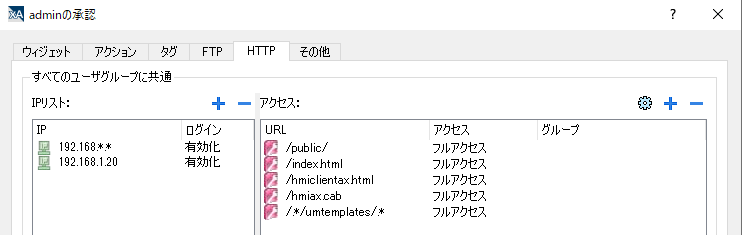
| 要素 | コメント |
|---|---|
| IPリスト |
HTTPサーバをアクセスすることが認証されているIPアドレスです。 デフォルトの状況では、いかなるIPアドレス(IP=.*, Login=Enabled)を使ってログインする必要があります。 |
| Login | 操作無効の場合、ユーザ名とパスワードは必要ありません。 |
| アクセス | アクセス権を設定します。 |
これらの設定の効果は Force Remote Login(強制するリモートログイン) オプションを選択したかどうかによって異なります。詳細については、 "強制リモートログイン"を参照してください。
|
リモートログインを強制 |
ワークスペースのデフォルトアクセス |
アクセス |
|---|---|---|
|
- |
完全 |
- |
|
Disable |
完全 |
一部のファイル/フォルダへのアクセスをブロックするか認証を請求することに使用できます。 |
|
Enable |
許可しない |
ファイル/フォルダへのアクセスを開くことに使用できます。 |
重要: この設定は全てのユーザグループに対応できます。
HTTP 構成の追加
++から新しいアクセス構成を追加できます。 アクセス のダイアログが表示されます。
設定を初期化する場合、歯車アイコンをクリックしてください。デフォルト設定は次の内容にアクセスできる:
- PUBLICフォルダとIndex.htmlです。
その他の設定
その他 タブでは、各種類の認証設定を定義できます。
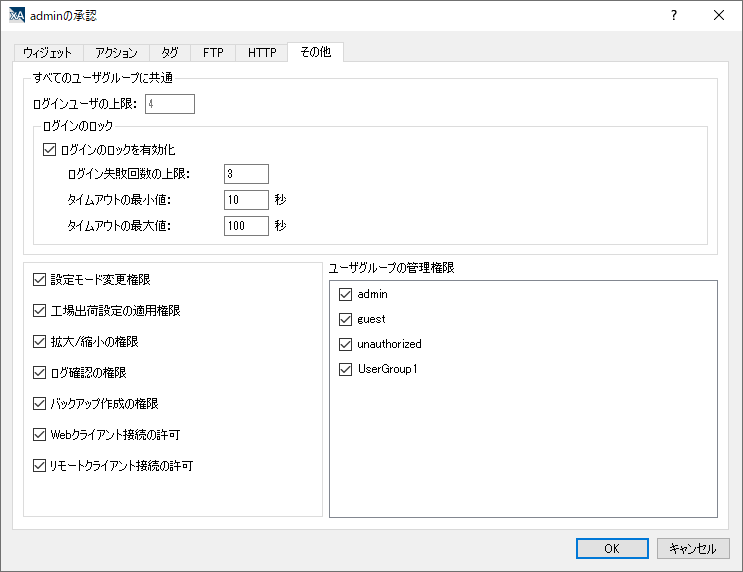
| オプション | コメント |
|---|---|
|
ログインユーザの上限 |
HMI 実行システムの最大ユーザ数を同時に接続できます。 この設定は全てのユーザグループに対応できます。 |
| ログインのロック |
「ログインのロックを有効化」を選択しておくと、不正パスワードの入力許容回数を超えると、パスワードを1つ入力してから、次のパスワードを入力できるまで一定の時間が必要になりますが、これはブルートフォースアタックを防ぐためです。次の定義が可能です:
|
|
設定モード変更権限 |
実行中に設定モードへ切り替えることを有効にします。通常はメンテナンスに使用します。 |
|
工場出荷設定を適用権限 |
工場出荷設定に戻します。 |
|
拡大/縮小の権限 |
実行中にコンテキストメニューで拡大/縮小することを有効にします。 |
|
ログ確認の権限 |
実行中にユーザがログを表示できるようにします |
|
バックアップ作成の権限 |
ユーザがプロジェクトをバックアップできるようにします。 |
| Webクライアント接続の許可 | Webクライアントからの接続を有効にします。 |
| リモートクライアント接続の許可 | HMI Clientからの接続を有効にします。 |
|
ユーザグループの管理権限 |
実行中に選択したグループを管理させるために、スーパーユーザ特権を与えます。ユーザの許可を追加、削除、変更できるようにします。 |